給圖片添加方框、圓形、箭頭等標記,給人以醒目的感覺,下面小編就為大家詳細介紹電腦版美圖秀秀如何標記文字或者添加箭頭方法,不會的朋友可以過來參考一下,一起來看看吧!
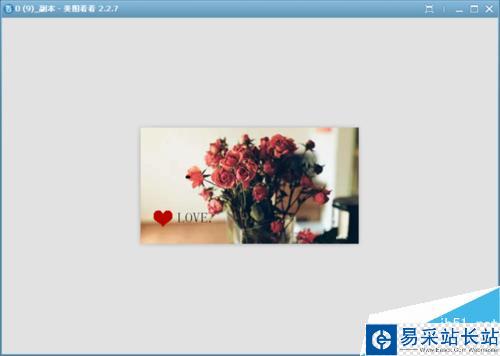
方法/步驟
1、打開桌面上的“美圖秀秀”,會出現“美圖秀秀”界面。 點擊界面中紅色的“美化圖片”按鈕。

2、彈出對話框,點擊“打開一張圖片”字樣,在目錄中選擇你要打開的圖片,然后點擊右下角的“打開”,即可打開圖片
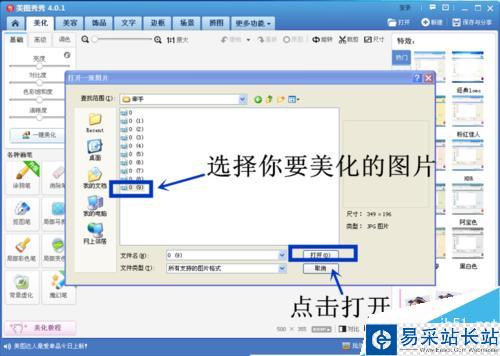
3、點擊左側“涂鴉筆”,即可開始進行圖形的添加。
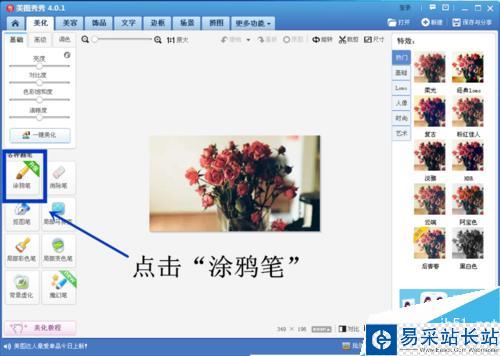
4、左上角的“畫筆樣式”或者“形狀”,可以選擇你想要的圖形。左側下方可對畫筆顏色進行調試,在你想畫的地方進行繪畫,如果不滿意點擊上方“撤銷”,即可重新編輯上一步驟。
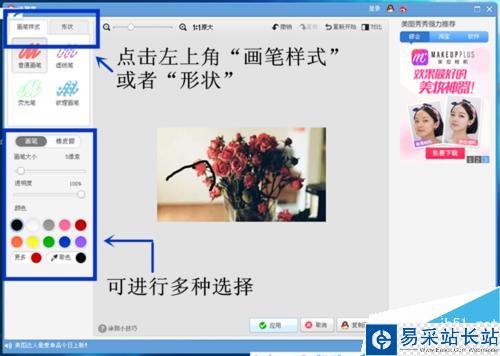
5、編輯好圖形后點擊“應用”,你對圖片的編輯即可以應用于圖片之上。
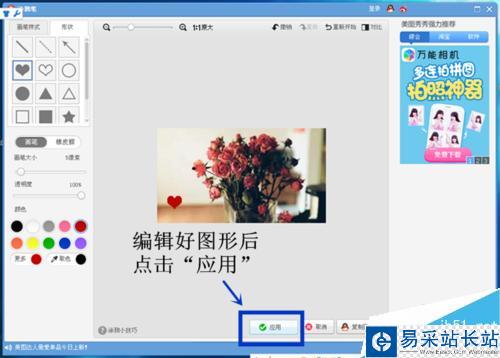
6、下面我將教你進行文字的編輯,點擊標題欄中的“文字”,在彈框中輸入你想輸入的文字,下圖標記處可對文字進行多種編輯。
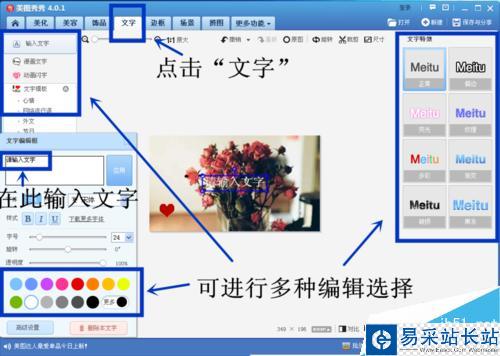
7、文字編輯結束后點擊右上角“保存與分享”。如果不想存在默文件夾中,可點擊“更改”按鈕,可重新根據需求選擇圖片的保存路徑。

8、保存路徑選擇結束后點擊“確定”,然后點擊綠色按鈕“保存”,圖片即可保存在你想保存的地方。
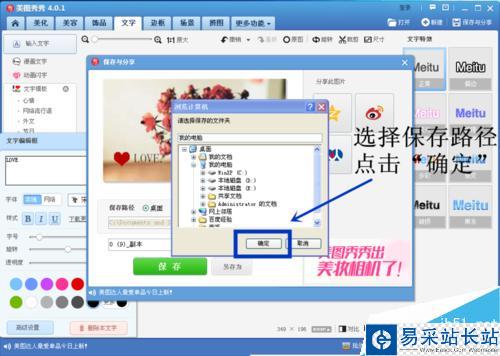
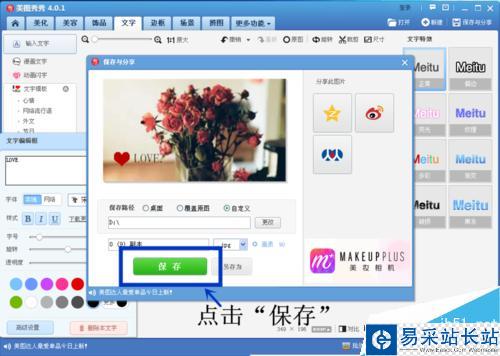
新聞熱點
疑難解答